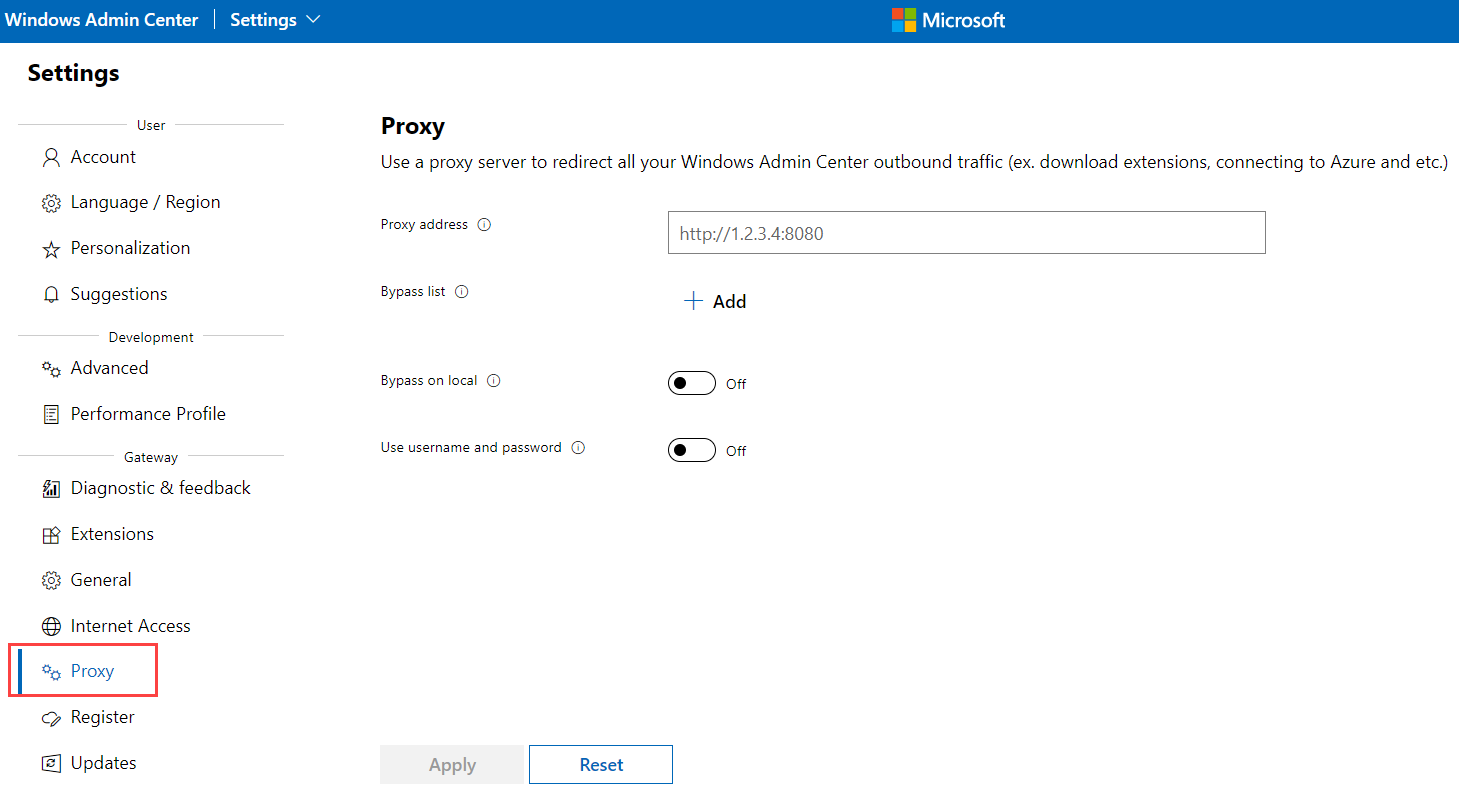Konfigurieren von Proxyeinstellungen für Azure Stack HCI
Gilt für: Azure Stack HCI, Versionen 22H2 und 21H2
In diesem Artikel wird beschrieben, wie Sie Proxyeinstellungen für Azure Stack HCI konfigurieren, wenn Ihr Netzwerk einen Proxyserver für den Internetzugriff verwendet.
Informationen zu Firewallanforderungen für ausgehende Endpunkte sowie zu internen Regeln und Ports für Azure Stack HCI finden Sie unter Firewallanforderungen für Azure Stack HCI.
Voraussetzungen
Bevor Sie mit der Konfiguration der Proxyeinstellungen beginnen, stellen Sie folgendes sicher:
Sie haben Zugriff auf einen Azure Stack HCI-Cluster, für den Sie die Proxyeinstellungen konfigurieren. Außerdem verfügen Sie über die lokalen Administratoranmeldeinformationen für den Zugriff auf die Server in Ihrem Azure Stack HCI-Cluster.
Sie kennen den Namen des Proxyservers, die IP-Adresse und den Port (optional). Wenn Sie nicht über diese Informationen verfügen, wenden Sie sich an Ihren Netzwerkadministrator.
Im Folgenden finden Sie einige weitere Überlegungen, die Sie berücksichtigen sollten, bevor Sie Proxyeinstellungen konfigurieren:
Verstehen Sie, dass Proxyeinstellungen für verschiedene Komponenten und Features für Azure Stack HCI getrennt sind. Sie müssen die Proxyeinstellungen für alle erforderlichen Komponenten und alle zusätzlichen Features konfigurieren, die Sie verwenden möchten.
Für eine einfachere Verwaltung wird empfohlen, die gleiche Proxykonfiguration für die verschiedenen Komponenten und Features beizubehalten.
Authentifizierte Proxys werden aufgrund von Sicherheitsbedenken im Zusammenhang mit der Speicherung authentifizierter Benutzeranmeldeinformationen nicht unterstützt.
Proxyanforderungen für Azure Stack HCI
Wenn Ihr Netzwerk einen Proxyserver für den Internetzugriff verwendet, müssen Sie die folgenden Proxys für Azure Stack HCI konfigurieren:
- Proxy für das Azure Stack HCI-Betriebssystem. Dieser Proxy ist für eine erfolgreiche Registrierung erforderlich.
- Proxy für Server mit Azure Arc-Unterstützung. Dieser Proxy ist für eine erfolgreiche Registrierung erforderlich.
- Proxy für Microsoft Update und Cluster CloudZeuge. Dieser Proxy ist nur erforderlich, wenn Sie Microsoft Update und cluster cloud witness verwenden.
- Proxy für Azure-Dienste. Dieser Proxy ist nur erforderlich, wenn Sie zusätzliche Features wie Azure Kubernetes Services(AKS) Hybrid, Azure Arc-VM-Verwaltung oder Azure Monitor verwenden.
In den folgenden Abschnitten wird beschrieben, wie Die einzelnen Proxyeinstellungen konfiguriert werden.
Konfigurieren von Proxyeinstellungen für das Azure Stack HCI-Betriebssystem
Sie müssen den Proxy für das Azure Stack HCI-Betriebssystem konfigurieren, bevor Sie Ihren Cluster bei Azure registrieren.
Installieren Sie das WinInetProxy Modul, um die Befehle in diesem Abschnitt auszuführen. Informationen zum Modul und seiner Installation finden Sie unter PowerShell-Katalog | WinInetProxy 0.1.0. Informationen zum WinInetProxy PowerShell-Skript finden Sie unter WinInetProxy.psm1.
Hinweis
Wenn Sie das WinInetProxy Modul nicht auf einem Clusterknoten installieren können, weil kein Internetzugriff besteht, empfehlen wir, das Modul auf Ihren Verwaltungscomputer herunterzuladen und es dann manuell auf den Clusterknoten zu übertragen, auf dem Sie das Modul ausführen möchten. Sie können auch das PowerShell-Cmdlet Start-BitsTransfer verwenden, um eine oder mehrere Dateien zwischen Ihrem Verwaltungscomputer und einem Server zu übertragen.
Führen Sie zum Konfigurieren der Proxyeinstellungen für das Azure Stack HCI-Betriebssystem den folgenden PowerShell-Befehl als Administrator auf jedem Server im Cluster aus:
Stellen Sie über das Remotedesktopprotokoll (RDP) eine Verbindung mit dem Server in Ihrem Azure Stack HCI-Cluster her, und öffnen Sie eine PowerShell-Sitzung.
Führen Sie zum Konfigurieren der Proxyeinstellungen nach der Installation des
WinInetProxyModuls das folgende Cmdlet aus:Set-WinInetProxy -ProxySettingsPerUser 0 -ProxyServer <Proxy_Server_Address:Proxy_Port> -ProxyBypass <URLs to bypass>Dabei gilt:
ProxySettingsPerUsergibt an, ob die Proxyeinstellungen pro Computer oder pro Benutzer gelten.- 0 : Proxyeinstellungen sind pro Computer.
- 1 (Standard): Proxyeinstellungen sind pro Benutzer.
- Wenn kein Wert angegeben wird, wird stattdessen die Umgebungsvariable
ProxySettingsPerUserverwendet, sofern vorhanden.
ProxyServergibt den Proxyserverendpunkt im Format [Proxy_Server_Address]:[Proxy_Port] an. Beispiel:proxy.contoso.com:8080.ProxyBypassgibt die Liste der Host-URLs an, die den proxyserver umgehen, der durch den-ProxyServerParameter festgelegt wird. Sie können beispielsweise festlegen-ProxyBypass <local>, dass urLs des lokalen Intranets umgangen werden.
Hier sehen Sie ein Beispiel für die Befehlsverwendung:
Set-WinInetProxy -ProxySettingsPerUser 0 -ProxyServer proxy.contoso.com:8080 -ProxyBypass "localhost,127.0.0.1,.svc,10.0.0.0/8,172.16.0.0/12,192.168.0.0/16,*.contoso.com"
Wenn Sie die Proxykonfiguration entfernen möchten, führen Sie den PowerShell-Befehl Set-WinInetProxy ohne Argumente aus.
Konfigurieren von Proxyeinstellungen für Azure Arc-fähige Server
Sie müssen den Proxy für Azure Arc-fähige Server konfigurieren, bevor Sie Ihren Cluster bei Azure registrieren.
Um die Umgebungsvariable des Proxyservers festzulegen, führen Sie die folgenden Befehle als Administrator auf jedem Server im Cluster aus:
# If a proxy server is needed, execute these commands with the proxy URL and port.
[Environment]::SetEnvironmentVariable("HTTPS_PROXY", "http://ProxyServerFQDN:port", "Machine")
$env:HTTPS_PROXY = [System.Environment]::GetEnvironmentVariable("HTTPS_PROXY", "Machine")
[Environment]::SetEnvironmentVariable("HTTP_PROXY", "10.10.42.200:8080/", "Machine")
$env:HTTP_PROXY = [System.Environment]::GetEnvironmentVariable("HTTP_PROXY", "Machine")
# For the changes to take effect, the agent services need to be restarted after the proxy environment variable is set.
Restart-Service -Name himds, ExtensionService, GCArcService
Vergewissern Sie sich, dass die Einstellungen angewendet wurden, indem Sie den folgenden Befehl ausführen:
echo "https :" $env:https_proxy "http :" $env:http_proxy
Um eine Umgebungsvariable ohne Proxy festzulegen, führen Sie die folgenden Befehle als Administrator auf jedem Server im Cluster aus:
$no_proxy = "localhost,127.0.0.1,.svc,10.0.0.0/8,172.16.0.0/12,192.168.0.0/16,.contoso.com"
[Environment]::SetEnvironmentVariable("NO_PROXY", $no_proxy, "Machine")
Um die Proxykonfiguration zu entfernen, führen Sie die folgenden Befehle als Administrator auf jedem Server im Cluster aus:
[Environment]::SetEnvironmentVariable("HTTPS_PROXY", $null, "Machine")
$env:HTTPS_PROXY = [System.Environment]::GetEnvironmentVariable("HTTPS_PROXY", "Machine")
# For the changes to take effect, the agent services need to be restarted after the proxy environment variable removed.
Restart-Service -Name himds, ExtensionService, GCArcService
Weitere Informationen zur Proxykonfiguration für Azure Arc-fähige Server finden Sie unter Verwalten und Verwalten des Connected Machine-Agents.
Konfigurieren von Proxyeinstellungen für Microsoft Update und Cluster CloudZeuge
Sie können Proxyeinstellungen für Microsoft Update und Cluster Cloud Witness automatisch mit winHTTP autoproxy oder manuell mithilfe des Befehlszeilenprogramms netsh konfigurieren.
Geben Sie an der Eingabeaufforderung Folgendes ein, um die Proxykonfiguration für Microsoft Update und cluster cloud witness manuell zu konfigurieren:
netsh winhttp set proxy Proxy_Server_Address:Proxy_PortUm die aktuelle WinHTTP-Proxykonfiguration anzuzeigen oder zu überprüfen, geben Sie an der Eingabeaufforderung Folgendes ein:
netsh winhttp show proxyUm eine Liste der Host-URLs anzugeben, die den Proxyserver umgehen, geben Sie an der Eingabeaufforderung Folgendes ein:
netsh winhttp set proxy Proxy_Server_Address:Proxy_Port bypass-list="<URL to bypass>"Um die Internet Explorer (IE)-Proxyeinstellungen auf Computerebene anstelle des aktuellen Benutzers zu konfigurieren, importieren Sie
WinInetdie Proxykonfiguration inWinHTTP. Geben Sie dazu an der Eingabeaufforderung Folgendes ein:netsh winhttp import proxy source=ieUm die Proxykonfiguration für Microsoft Update und Cluster CloudZeuge zu entfernen, geben Sie an der Eingabeaufforderung Folgendes ein:
netsh winhttp reset proxy
Konfigurieren von Proxyeinstellungen für Azure-Dienste
Wenn Sie einen der folgenden Azure-Dienste verwenden oder verwenden möchten, finden Sie in den folgenden Artikeln Informationen zum Konfigurieren der Proxyservereinstellungen für jeden Azure-Dienst:
Microsoft Monitoring Agent (Der MMA-Agent wird in Kürze veraltet sein. Es wird empfohlen, den Azure Monitor-Agent zu verwenden.)
Wechseln Sie zum Konfigurieren von Proxyeinstellungen in Windows Admin Center zu Einstellungen>Proxy, geben Sie die Proxyserveradresse und alle relevanten Umgehungs- oder Authentifizierungsinformationen ein, und wählen Sie Übernehmen aus.
Nächste Schritte
Weitere Informationen finden Sie auch unter:
Feedback
Bald verfügbar: Im Laufe des Jahres 2024 werden wir GitHub-Issues stufenweise als Feedbackmechanismus für Inhalte abbauen und durch ein neues Feedbacksystem ersetzen. Weitere Informationen finden Sie unter https://aka.ms/ContentUserFeedback.
Feedback senden und anzeigen für